Dell Latitude 120L User Manual Page 1
Browse online or download User Manual for Laptops Dell Latitude 120L. Инструкция по эксплуатации Dell Latitude 120L
- Page / 107
- Table of contents
- BOOKMARKS




- Ознакомлениескомпьютером 1
- Видслева 3
- Видсправа 4
- Видсзади 5
- Видснизу 5
- Приложение 7
- Использованиеаккумулятора 9
- Индикаторзаряда 10
- Экономиязарядааккумулятора 11
- Спящийрежим 12
- Настройкарежимовожидания 13
- ВкладкаAlarms (Оповещения) 14
- Зарядкааккумулятора 15
- Заменааккумулятора 15
- Хранениеаккумулятора 16
- ТипыплатExpressCard 17
- ЗаглушкиплатExpressCard 17
- УстановкаплатыExpressCard 17
- Регулировкагромкости 19
- Настройкаизображения 20
- Полезныесоветы 21
- Использованиедисплея 23
- Источникиинформации 26
- Глоссарий 28
- Получениесправки 35
- Проблемысзаказом 36
- Информацияопродуктах 37
- Преждечемпозвонить 37
- ОбращениевDell 38
- Цифроваяклавиатура 47
- Сочетанияклавиш 47
- Сенсорнаяпанель 48
- Настройкасенсорнойпанели 49
- Мастернастройкисети 50
- Счет-фактуранакомпьютер 51
- НастройкановойсетиWLAN 52
- Передначаломработы 55
- Жесткийдиск 56
- ДисководCD/DVD 58
- Беспроводнаямини-платаPCI 60
- Крышкашарнира 62
- Клавиатура 63
- ПрограммаDell™QuickSet 65
- Защитакомпьютера 67
- Настройкакомпьютера 70
- Настройкапринтера 72
- Устройствазащитыпитания 73
- Линейныеформирователи 74
- Программанастройкисистемы 75
- Частоиспользуемыепараметры 76
- Драйверы 77
- Установкадрайвероввручную 78
- Передустановкой 80
- ПереустановкаWindows XP 80
- Техническиехарактеристики 82
- Dell™Latitude™120L 86
- Руководствопользователя 86
- Идентификациякомпьютера 88
- Упаковкакомпьютера 88
- Потеряиликражакомпьютера 89
- Устранениенеисправностей 90
- Неисправностидисководов 92
- Проблемысжесткимдиском 93
- Сообщенияобошибках 94
- Неполадкиклавиатуры 98
- Проблемыспамятью 100
- Проблемыссетью 101
- Проблемыспринтером 103
- Проблемысосканером 103
- Изнаушниковнеслышензвук 105
- Некачественноеизображение 106
Summary of Contents
Ознакомлениескомпьютером Видспереди Видслева Видсправа Видсзади Видснизу Видспереди кнопкадляоткрытиядисплея. Передвиньт
ЕслиустановленапрограммаDell QuickSet, нажмитеклавиши<Fn><F3> дляотображенияокнапрограммыQuickSet Battery Meter. ВокнеBattery M
2. ВпервомэкраненажмитекнопкуДалее. 3. Следуйтеинструкциямнаэкране. Появитсясплошнойсинийэкран Выключитекомпьютер. Есликомпьютерн
l ЗапуститеDell Diagnostics. См. разделDell Diagnostics. Есливозникаютдругиепроблемыспамятью. l Извлекитеиповторноустановитемодул
Проблемы, связанныеспитанием ПомеревыполненияпроверокзаполняйтеДиагностическуюконтрольнуютаблицу. Проверьтеиндикаторпитания. Еслико
Переустановитемодулипамяти. Еслииндикаторпитаниякомпьютерагорит, нонаэкранеотсутствуетизображение, переустановитемодулипамяти. См. разд
Разблокируйтесканер. Убедитесь, чтовашсканерразблокирован, еслиимеетсяклавишаблокировкииликнопкаблокировки. Перезагрузитекомпьютери
Отсоединитенаушникиотразъеманаушников. Звукиздинамиковавтоматическиотключаетсяприподключениинаушниковкразъемунаушниковнапереднейпа
Проверьтепараметрыпрограммынастройкисистемы. Убедитесь, чтонужноеустройствоотображаетсявспискеуказывающихустройстввпрограмменастрой
Отодвиньтевнешнийнизкочастотныйдинамикоткомпьютераилимонитора. Есливнешняяакустическаясистемавключаетвсебянизкочастотныединамики, уб
Нажмите(илинажмитеиудерживайте) кнопкусостояниянаиндикаторезарядааккумуляторадляполучениясведений. l озарядеаккумулятора(нажмитеи
Чтобыперевестикомпьютерврежиможидания, выполнитеследующее. l НажмитекнопкуПуск, затемОтключитькомпьютер, апотомЖдущийрежим. или l В
Впервыхдвухэкранахмастера- Welcome (Васприветствует) иWhat is Power Management? (Чтотакоеуправлениепотреблениемэнергии?) - приведеноопис
Настройкапредупрежденияоразрядкеаккумулятора Наэтомэкранеможновключитьпредупрежденияоразрядкеаккумулятораиизменитьихпараметры. Напри
l Задатьпараметрыиндикаторазарядааккумуляторанапанелизадачипаролявыходаизрежимаожидания. l Выбрать, чтодолженвыполнитькомпьютерпр
2. Выключитекомпьютер. 3. Сдвиньтефиксаторзащелкиотсекадляаккумуляторананижнейпанеликомпьютеравсторону, противоположнуюаккумулятору.
ИспользованиеплатExpressCards ТипыплатExpressCard ЗаглушкиплатExpressCard УстановкаплатыExpressCard ИзвлечениеплатыExpressCard ил
КомпьютерраспознаетплатуExpressCard иавтоматическизагружаетнеобходимыедрайверы. Еслипрограмманастройкивыдастзапросназагрузкудрайверов
Использованиекомпакт-дисков, DVD-дисковидругихустройствмультимедиа Воспроизведениекомпакт-дискаилиDVD-диска Регулировкагромкости Наст
Зеленыеиндикаторы, расположенныенадклавиатурой, означаютследующее. сенсорнаяпанель/кнопкисенсорнойпанели. Выполняетфункциимыши. дина
ИндикаторVolume Meter показываеттекущийуровеньгромкости(включаяотключениезвука), установленныйнакомпьютере. Длявключения/отключенияфункции
ДисководыдлязаписиDVD-дисков, установленныенакомпьютерыDell™,поддерживаютзаписьичтениедисковDVD+R, DVD+RW, DVD-R иDVD-RW, ноонинепод
обеспечениемдляпроигрыванияМР3-файлов. l БытовыеDVD-проигрывателидлясистемдомашнихкинотеатровмогутнеподдерживатьчтениевсехDVD-форма
Использованиедисплея Регулировкаяркости Переключениевидеоизображения Настройкаразрешенияэкрана Режимработысдвумянезависимымидиспл
Преждечемизменятьисходныенастройкиэкрана, запишитеихдлясправоквбудущем. Еслизначениезаданногоразрешенияилицветовойпалитрывыше, че
4. ВыберитевкладкуПараметры® Дополнительно® Экраны. Дополнительнуюинформациюовидеоплатесм. вдокументации, поставляемойсэтимустройством.
Источникиинформации ПРИМЕЧАНИЕ. Некоторыефункциииматериалымультимедиамогутбытьвспомогательнымиинепоставлятьсяскомпьютером. Некоторые
характеристикиизделийитехническаядокументация l Downloads (Данныедлязагрузки) - сертифицированныедрайверы, исправленияиобновленияпрограммно
Глоссарий Терминывглоссарииприведенытолькодляинформациииневсегдаописываютвозможностиконкретногокомпьютера. А адресввода-вывода. адр
приналичииz цветов. Вграфическихрежимахможетотображатьсянеограниченноеколичествофигуришрифтов. Гц. герц. единицаизмерениячастоты, равная
l Постоянныйоранжевый: зарядаккумуляторанедопустимомал. клавиатура. Клавиатурасодержитцифровыеклавиши, атакжеклавишуслоготипомMicro
кбит. килобит. блокданных, равный1024 битам. Единицаизмеренияобъемапамяти. кГц. килогерц. единицаизмерениячастоты, равная1000 Гц. контроллер.
портом. ПЗУ. постояннозапоминающееустройство. запоминающееустройстводляхраненияданныхипрограмм, которыекомпьютернеможетудалятьилиперезап
спящийрежим. режимуправленияпотреблениемэнергии, вкоторомвсесодержимоеоперативнойпамятикопируетсявспециальныйразделнажесткомдискеиза
DDR2 SDRAM. синхронноединамическоеЗУПВсудвоеннойскоростьюпередачиданных2. разновидностьDDR SDRAM, котораяиспользует4-разряднуювыборкуидр
S/PDIF. цифровойинтерфейсSony/Philips. форматфайлапередачизвука, которыйпозволяетпередаватьзвукизодногофайлавдругойбезпреобразованияв
Получениесправки Техническаяподдержка Проблемысзаказом Информацияопродуктах Возвратизделийдлягарантийногоремонтаиливсчеткреди
l АнонимныйвходнаFTP-сервер ftp.dell.com/ Зарегистрируйтесьвкачествепользователя: anonymous, ивкачествепароля- свойадресэлектоннойпочты.
Информацияопродуктах Еслипотребуетсяузнатьинформациюодругихпродуктах, которыеможноприобрестиуDell, илисделатьзаказ, посетитевеб-сайт
ОбращениевDell СвязатьсясDell поэлектроннымканаламсвязиможнонаследующихвеб-сайтах. l www.dell.com l support.euro.dell.com (техничес
Отделобслуживанияклиентов бесплатно: 0-800-444-0730 Техническаяподдержка бесплатныйномер: 0-800-444-0733 Службытехническойподдержки бесплатно: 0
разъемыUSB аудиоразъемы слотдляплатыExpressCard. ПоддерживаетоднуплатуExpressCard. Вновомкомпьютереэтогнездозакрытопластиково
Отделобслуживанияклиентовскрупнымисчетами 06103_766-9560 Отделобслуживанияклиентовсосчетамиизгосударственногобюджета 06103_766-9555 Комм
Испания(Мадрид) Кодвыходанамеждународнуюлинию: 00 Кодстраны: 34 Кодгорода: 91 Веб-узел: support.euro.dell.com Эл. почта: support.euro.dell.co
Крупныекорпоративныесчетаправительственныхорганизацийиучрежденийобразования, восток бесплатно:8008582669 Крупныекорпоративныесчетаочередн
Техническаяподдержка(серверыирабочиестанции) бесплатно: 0800 443 563 Домашниепользователиималыепредприятия 0800 446 255 Правительствоиторго
(1-877-335-5638) Отделподдержкипрограммыпокупкисотрудниками(EPP) бесплатно:1-800-695-8133 Веб-узелфинансовыхслужб: www.dellfinancialservices.c
Коммутатор 01_55_94_71_00 Отделпродаж 01_55_94_71_00 Факс 01_55_94_71_01 Чехия(Прага) Кодвыходанамеждународнуюлинию: 00 Кодстраны:
Отделтехническойподдержкиклиентов, находящихсязапределамиЯпонии(Dell Precision, OptiPlex иLatitude) 81-44-556-3894 Техническаяподдержка(карм
Использованиеклавиатурыисенсорнойпанели Цифроваяклавиатура Сочетанияклавиш Сенсорнаяпанель Цифроваяклавиатура Встроеннаяцифрова
Радиопередача(включаябеспроводныесети) Управлениепитанием Функциидинамиков ФункцииклавишислоготипомMicrosoft®Windows® Чтобынастроить
l Чтобывыбратьобъект, оченьлегкоударьтеодинразпальцемпоповерхностисенсорнойпанелиилинажмитебольшимпальцемлевуюкнопкусенсорнойпанели
Видсзади разъемадаптерапеременноготока. Сегопомощьюадаптерпеременноготокаподсоединяетсяккомпьютеру. Адаптерпреобразуетна
Установкадомашнейиофиснойсети Физическоеподключениексетиилиширокополосномумодему Мастернастройкисети Беспроводнаялокальнаявычисл
WLAN представляетсобойнесколькообъединенныхкомпьютеров, обменивающихсяданнымипосредствомвоздушныхволн, такжекакеслибыонибылиподсоедине
Впервоначальномсчете-фактуре, которыйприлагалсяккомпьютеруприпокупке, перечисленывсепоставляемыевместеснимкомпонентыоборудованияипрогр
l Программаклиентабеспроводнойсетевойплаты l ОперационнаясистемаWindows XP Чтобыопределить, какаяпрограмманастройкибеспроводногосо
выключениифункциибеспроводнойсвязи, индикаторбеспроводнойсвязи, отображающийсостояние, меняется. Дляполучениядополнительнойинформацииоби
Установкаизаменакомпонентов Передначаломработы Жесткийдиск Дисководкомпакт-дисковилиDVD-дисков Память Беспроводнаямини-платаPCI
1. Убедитесь, чторабочаяповерхностьровнаяичистая, чтобынепоцарапатькрышкукомпьютера. 2. Выключитекомпьютер.См. разделВыключениекомпьютера
3. Снимитекрышкускомпьютераиотложитееевсторону. 4. Сдвиньтедержательжесткогодискавнаправлении, противоположномотверстиямдлявинтов,
ДисководCD/DVD 1. ПривключенномкомпьютередваждыщелкнитезначокБезопасноеизвлечениеустройстванапанелизадач, выберитеустройство, которое
Объемоперативнойпамятикомпьютераможноувеличить, установивнасистемнуюплатумодулипамяти. Сведенияоподдерживаемыхкомпьютероммодуляхпамяти
крышкаотсекамодуляпамяти/мини-платыPCI. Закрытиеотсека, вкоторомнаходятсямодулипамятиимини-платаPCI. Дляполучениядополнительной
5. Снимитестатическоеэлектричествоиустановитеновыймодульпамяти: a. Совместитеотметкунакраевомсоединителемодулясослотомвцентреразъем
3. Еслимини-платаPCI ещенеустановлена, перейдитекшагу4. Призаменемини-платысначалавыньтестаруюплату. a. Отсоединитекабельантенныо
4. Установитеновуюмини-платуPCI. a. Установитемини-платуPCI подуглом45 градусовпоотношениюкразъемуинажатиемустановитееевразъемдощ
1. Выполнитепроцедуры, описанныевразделеПередначалом. 2. Извлекитеаккумулятор. См. разделЗаменааккумулятора. 3. Поставьтекомпьютерправойс
1 клавиатура 2 разъемнасистемнойплате
ПрограммаDell™QuickSet ОднократныйщелчокнапиктограммеQuickSet ДвойнойщелчокнапиктограммеQuickSet Щелчокправойкнопкоймышинапикто
l Дисплей l Настроексистемы ЩелчокправойкнопкоймышизначкапрограммыQuickSet Правойкнопкоймышищелкнитезначок , чтобы: l ВыбратьОт
Защитакомпьютера Противовзломныеустройстваскабельнымизамками Пароли Противовзломныеустройстваскабельнымизамками Чтобыпредотвратить
Основнойпарользащищаеткомпьютеротнесанкционированногодоступа. Припервомзапускекомпьютеранеобходимоназначитьглавныйпарольприпоявлении
Послетрехкратноговводанеправильногопаролякомпьютервыполнитпопыткузагрузкисдругогоустройства, еслипараметрBoot First Device (Первоезагр
Приложение Уходзакомпьютером СоответствиетребованиямFCC (толькодляСША) ПредупреждениевотношенииизделиякомпанииMacrovision Уходзак
Настройкакомпьютера ПодключениекИнтернету Перенесениеинформациинановыйкомпьютер Настройкапринтера Устройствазащитыпитания Подключ
ЕслиприподключениикИнтернетувозниклипроблемы, см. разделНеполадкиэлектроннойпочты, модемаиподключениякИнтернету. Еслинеудаетсяподклю
Дляпередачиданныхнановыйкомпьютер: 1. НаэкранеПерейдитекисходномукомпьютерунановомкомпьютеренажмитекнопкуДалее. 2. ВэкранеГденаход
Поставляемаявкомплектеспринтеромдокументациявключаетинформациюотом, как: l Получитьиустановитьобновленныедрайверы. l Подсоединить
Фильтрыбросковисетевыефильтры, оборудованныезащитойотперенапряжения, помогаютпредотвратитьповреждениякомпьютера, вызванныеброскаминапряж
Программанастройкисистемы Oбзор Просмотрэкранапрограммынастройкисистемы Экранпрограммынастройкисистемы Частоиспользуемыепараметр
Вокневнижнейчастиэкранаприведенаинформацияпоиспользованиюфункцийклавишпринастройкесистемы. Используйтеэтиклавишидлявыборакатегории,
Переустановкапрограммногообеспечения Драйверы Разрешениевопросовнесовместимостипрограммногоиаппаратногообеспечения Восстановлениеопер
1. НажмитекнопкуПускивыберитеПанельуправления. 2. ВгруппеВыберитекатегориювыберитепараметрПроизводительностьиобслуживание. 3. Выберите
несовместимостиможноиспользоватьпрограммудляустранениянеполадокоборудования. Чтобызапуститьпоискиустранениенеисправностейоборудования, вы
Техническиехарактеристикиданногоустройствасоответствуюттребованиям, указаннымвРазделе15 СводаправилФедеральнойкомиссиипосредствамсвязи
1. НажмитекнопкуПуск, выберитеВсепрограммы® Стандартные® Служебные, азатемВосстановлениесистемы. 2. ЩелкнитеОтменитьпоследнеевосстановление
Техническиехарактеристики Процессор Дисплей Сведенияосистеме Клавиатура ПлатаExpressCard Сенсорнаяпанель Память Ак
Тип v.92 56K MDC Контроллер Conexant CX11254/CX20493 Interface внутренняяшинаHDA Сетевойадаптер 10/100 Ethernet LAN насистемномдиске Бе
Сенсорнаяпанель РазрешениепоосямX/Y (графическийрежимтаблиц) 240 знаковнадюйм Размер: Ширина 73,0 мм(2,9 дюйма), чувствительнаяоблас
Относительнаявлажность(макс.): Дляработы от10 до90 % (безконденсации) Дляхранения от5 до95 % (безконденсации) Максимальнаявибрация(среднек
Dell™Latitude™120L Руководствопользователя Примечания, BниманияиПредупреждения Аббревиатурыисокращ
Информация, включеннаявсоставданногодокумента, можетбытьизмененабезуведомления. ©2005 Dell Inc., Всеправазащищены. Воспроизведениемате
Использованиекомпьютеравдороге Идентификациякомпьютера Упаковкакомпьютера Советыпообращениюскомпьютеромвдороге Идентификациякомпью
выимеетеправоимпользоваться, еслионпринадлежитфирме. Ознакомьтесьстаможеннымиправиламигосударств, которыевынамереныпосетить, ирассмотри
Использованиеаккумулятора Питаниеотаккумулятора Проверказарядааккумулятора Экономиязарядааккумулятора Режимыуправленияпотреблением
Устранениенеисправностей ПрограммаDell Diagnostics КогдаиспользоватьпрограммуDell Diagnostics Есликомпьютерработаетсосбоями, проверьтее
l Вовремяпроверкиотвечайтенавопросы, отображаемыенаэкране. l Еслиобнаруженкакой-либосбой, компьютеростанавливаетсяивыдаетзвуковойсигн
5. Когдавсетестывыполнены, закройтеокнотеста, чтобывернутьсявокноглавного меню. Чтобывыйтиизпрограммыдиагностикииперезагрузитькомпьют
Невыдвигаетсялотокдисководакомпакт-дисков, дисковCD-RW, DVD илиDVD+RW. 1. Убедитесь, чтокомпьютервыключен. 2. Разогнитеканцелярскуюскрепк
ЗапуститепрограммудиагностикимодемаModem Helper. НажмитекнопкуПуск, выберитеВсе программы, азатемнажмитеModem Helper. Чтобыопределитьи
Ошибкачтенияданныхсжесткогодиска. См. разделНеисправностидисководов. Decreasing available memory (Доступныйобъемоперативнойпамятиуменьшил
Hard-disk drive read failure (Ошибкачтениясжесткогодиска). Возможно, жесткийдискнесправен. Выключитекомпьютер, извлекитежесткийдиск(см.
Возможно, модульпамятинеисправенилинеправильноустановлен. Переустановитемодулипамятиилизамените, еслинеобходимо. См. разделПамять. No boo
Time-of-day clock stopped (Часыреальноговремениостановились). Разряженрезервныйаккумулятор, обеспечивающийсохранениепараметровконфигураци
2. Отсоединитевнешнююклавиатуру. 3. Включитекомпьютер. 4. НарабочемстолеWindows нажмитекнопкуПуск® Программы® СтандартныеивыберитеБлокно
More documents for Laptops Dell Latitude 120L



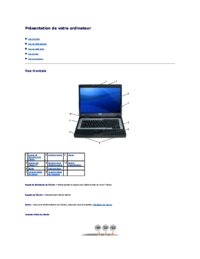



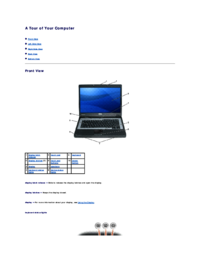

 (57 pages)
(57 pages)





 (532 pages)
(532 pages)







Comments to this Manuals